5 cách khắc phục lỗi màn hình đen win 10 chỉ có chuột
Trong quá trình sử dụng máy tính, bạn thường xuyên gặp phải lỗi màn hình đen Win 10 chỉ có chuột nhưng máy vẫn chạy, ổ cứng vẫn hoạt động bình thường. Khi gặp tình trạng này đừng vội mang tới các trung tâm sửa laptop/ máy tính để sửa màn hình máy tính mà hãy xem 5 cách khắc phục sau đây vì biết đâu bạn có thể khắc phục nó ngay tại nhà.
Nguyên nhân gây ra lỗi màn hình đen win 10 chỉ có chuột
Lỗi máy tính màn hình đen chỉ có chuột Win 10 thường xảy ra là do các sự cố thay đổi cài đặt trong máy. Mà nguyên nhân dẫn đến sự cố này là do các xung đột phần mềm, virus hoặc do các vấn đề liên quan đến phần cứng như card màn hình. Vậy những nguyên nhân phổ biến nào dẫn đến lỗi màn hình đen chỉ có chuột này?
Máy tính bị nhiễm virus khiến cho Registry bị hỏng dẫn đến máy không thể khởi động bình thường nên xảy ra hiện tượng máy tính màn hình đen chỉ có chuột Win 10:
- Độ phân giải được thiết lập trên máy tính không tương thích
- Hệ điều hành bị lỗi trong quá trình cập nhật phiên bản mới
- Lỗi card màn hình rời ảnh hưởng đến chất lượng hiển thị, lỗi này chỉ thường xảy ra trên máy tính đời mới được tích hợp card đồ họa rời
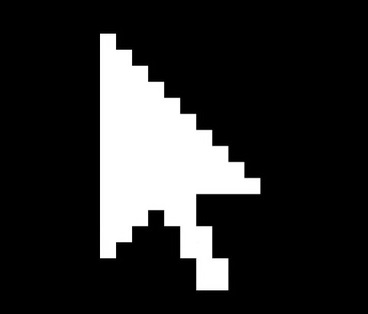
Cách khắc phục lỗi màn hình đen win 10 chỉ có chuột
Nạp lại Windows Explorer
Bước 1: Nhấn tổ hợp phím Ctrl + Shift + ESC hoặc Ctrl + Alt + Del để truy cập Task Manager.
Bước 2: Chọn File sau đó chọn Run new task và nhập dòng lệnh explorer.exe rối nhất Enter để truy cập vào màn hình Desktop.
Vậy là các bạn đã giải quyết được tạm thời về lỗi màn hình đen.
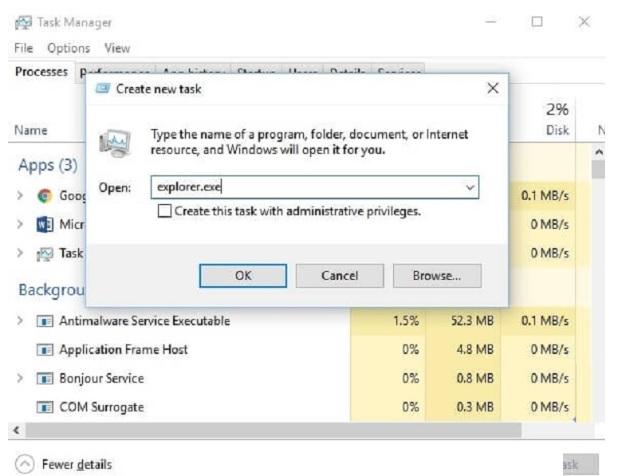
Bước 3: Tiếp theo, sử dụng các trình diệt virus để thực hiện quét và làm sạch máy tính. Nếu bạn muốn xóa bỏ các virus quảng cáo thì bạn có thể download 2 công cụ AdwCleaner và Malwarebytes Anti-Malware về máy.
Đến đây bạn mới chỉ khắc phục lỗi một cách tạm thời. Để khắc phục một cách triệt để bạn cần thực hiện tiếp các bước sau:
Bước 4: Nhấn tổ hợp phím Windows + R mở hộp thoại Run, rồi nhập dòng lệnh regedit → OK để vào Registry Editor.
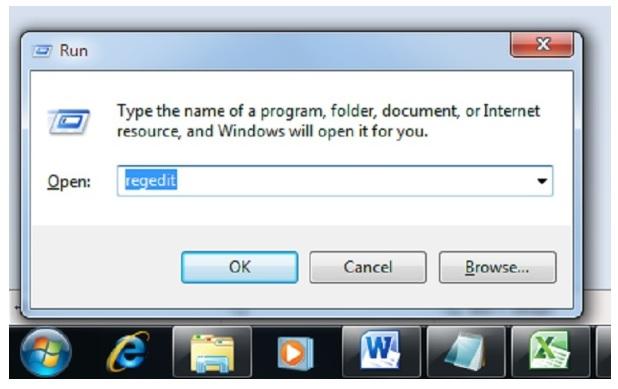
Bước 5: Sau đó tìm đến thư mục Winlogon theo đường dẫn sau:
HKEY_LOCAL_MACHINE\SOFTWARE\Microsoft\Windows NT\CurrentVersion\Winlogon
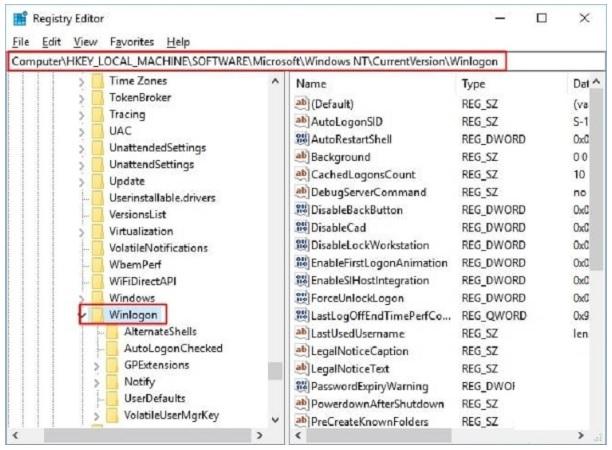
Bước 6: Ở thư mục Winlogon tìm file Shell, sau đó nhấp đúp chuột để mở và đổi giá trị thành explorer.exe → OK
Bước 7: Tiếp tục, tìm đến file Userinit, nhấp đúp chuột và đặt giá trị là C:\Windows\system32\userinit.exe. Sau đó, nhấn nút OK để lưu và khởi động lại máy.
Tắt AppReadiness trong Services
Nếu đã thử cách trên mà lỗi màn hình đen Win 10 chỉ có chuột vẫn chưa khắc phục được thì bạn có thể thử tắt AppReadiness trong Services theo các bước dưới đây:
Bước 1: Sử dụng tổ hợp phím Ctrl + Shift + ESC mở Task Manager rồi chuyển qua tab Services và tìm file AppReadiness. Sau đó, nhấp chuột phải và chọn Stop.
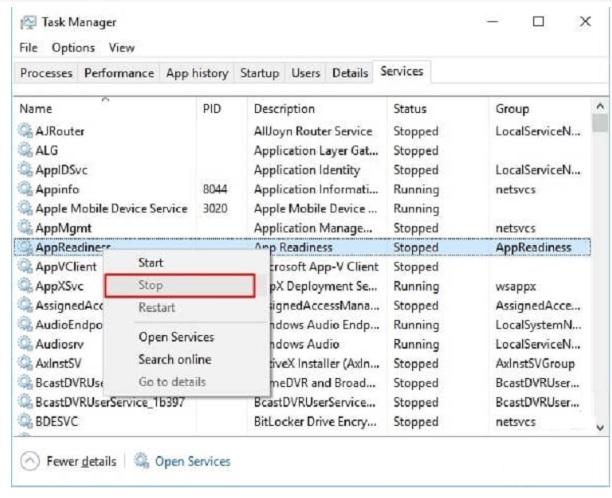
Bước 2: Tiếp tục nhấp chuột phải vào AppReadiness rồi chọn Open Services
Bước 3: Nhấp đúp chuột vào file App Readiness rồi chuyển trạng thái ở phần Startup type sang Disabled, sau đó bấm OK để lưu và khởi động lại máy.
Vô hiệu hoá card màn hình rời (nếu có)
Nếu máy tính của bạn được trang bị card màn hình rời thì rất có khả năng hiện tượng lỗi màn hình đen Win 10 chỉ có chuột là do card gặp các vấn đề hỏng hóc.
Bước 1: Truy cập vào Windows 10 với chế độ Safe Mode.
Bước 2: Nhấn Windows + R và nhập lệnh devmgmt.msc rồi chọn OK để truy cập vào Device Manager.
Bước 3: Tìm đến đến Display adapters, nếu chỉ hiển thị một dòng Graphics thì có nghĩa bạn không sử dụng card rời. Còn nếu có hiển thị thêm dòng như NVIDIA…, nhấn chuột phải và chọn Disable để tạm thời vô hiệu hóa card này.
Bước 4: Khởi động lại máy nếu hết lỗi màn hình đen Win 10 chỉ có chuột thì mang card đi bảo hành còn nếu vẫn chưa được thì bật card rời lên lại.
Tắt tính năng khởi động nhanh Fast Startup
Đây cũng là một trong những nguyên nhân phổ biến gây ra hiện tượng lỗi màn hình đen Win 10 chỉ có chuột.
Bước 1: Vào Control Panel → Power Options.
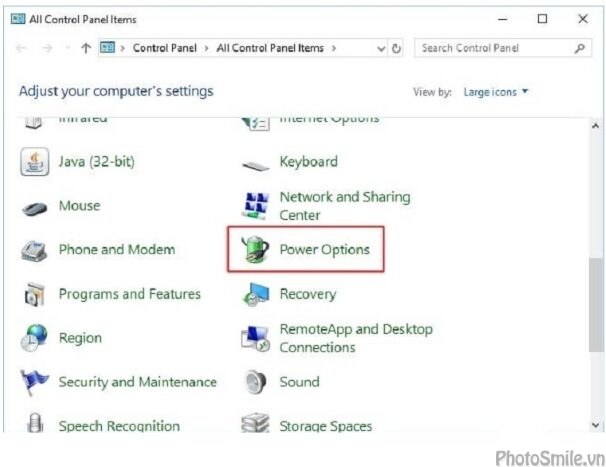
Bước 2: Chọn Choose what the power buttons do.
Bước 3: Vào Change settings that are currently unavailable rồi bỏ dấu tích ở phần Turn on fast startup (recommended) để tắt tính năng khởi động nhanh này.
Cài lại hệ điều hành Win 10
Khi đã thử tất cả các cách trên mà lỗi màn hình đen Win 10 chỉ có chuột vẫn không hết thì có lẽ là do virus đã phá huỷ máy tính của bạn. Cách duy nhất bạn có thể làm trong trường hợp này là backup dữ liệu và cài lại hệ điều hành mới.
Trên đây là 5 cách khắc phục lỗi màn hình đen Win 10 chỉ có chuột, hy vọng đã cung cấp cho bạn những thông tin thực sự hữu ích. Nếu bạn đang gặp những lỗi màn hình nặng không thử khắc phục ngay tại nhà hãy đến ngay hệ thống trung tâm sửa chữa laptop Bệnh viện công nghệ 88 của chúng tôi nhé!
Bệnh viện Công nghệ 88 - Đơn vị sửa chữa uy tín Hà Nội
Cẩn Thận - Tận Tâm - Chuyên Nghiệp
***
Website: http://benhviencongnghe88.vn/
Địa chỉ:
Trung tâm bảo hành 1
40 Trần Đại Nghĩa - Hai Bà Trưng - Hà Nội (024.7106.9999 số máy lẻ 310)
Trung tâm bảo hành 2
117 Lương Thế Vinh - Thanh Xuân - Hà Nội (024.7106.9999 số máy lẻ 311)
Trung tâm bảo hành 3
135 Chùa Láng - Đống Đa - Hà Nội (024.7106.9999 số máy lẻ 312)
Trung tâm bảo hành 4
106 Hồ Tùng Mậu - Cầu Giấy - Hà Nội (024.7106.9999 số máy lẻ 313)
Trung tâm bảo hành 5
63 Nguyễn Thiện Thuật - Quận 3 - TP HCM (024.7106.9999 số máy lẻ 225)
Trung tâm bảo hành 6
817A Kha Vạn Cân, P. Linh Tây, Q. Thủ Đức (024.7106.9999 số máy lẻ 410)
- 4 mẫu màn hình máy tính 75Hz HOT nhất hiện nay
- Nên mua màn hình máy tính 22 inch nào rẻ, bền, đẹp?
- Những mẫu màn hình 24 inch 75Hz tốt nhất dành cho game thủ
- Mẫu màn hình văn phòng nào được sử dụng nhiều nhất?
- Tư vấn các mẫu màn hình 24 inch tốt nhất trong các phân khúc
- List 5 màn hình máy tính dưới 3 triệu gọn nhẹ cực đẹp
- Top 5 màn hình giá rẻ tốt nhất và bán chạy nhất 2024
- Top 3 màn hình máy tính để bàn giá rẻ chỉ từ 1 triệu
- Top 4 màn hình máy tính 24 inch có chất lượng vượt tầm giá
- List màn hình 24 inch giá rẻ, chất lượng cao đáng mua
Bài viết liên quan
-
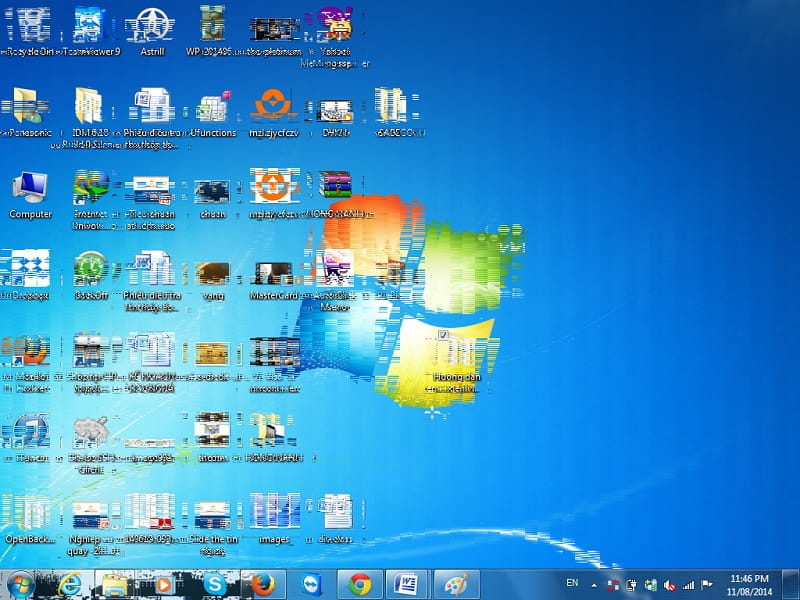 Màn hình máy tính bị nhiễu giật - Nguyên nhân và cách khắc phục
28-06-2022, 4:26 pm
Màn hình máy tính bị nhiễu giật - Nguyên nhân và cách khắc phục
28-06-2022, 4:26 pm
-
 Top 5 trung tâm sửa màn hình laptop uy tín nhất Hà Nội
28-06-2022, 4:01 pm
Top 5 trung tâm sửa màn hình laptop uy tín nhất Hà Nội
28-06-2022, 4:01 pm
-
 Laptop đang dùng bị tắt màn hình: Cách sửa nhanh và đơn giản
25-06-2022, 11:42 pm
Laptop đang dùng bị tắt màn hình: Cách sửa nhanh và đơn giản
25-06-2022, 11:42 pm
-
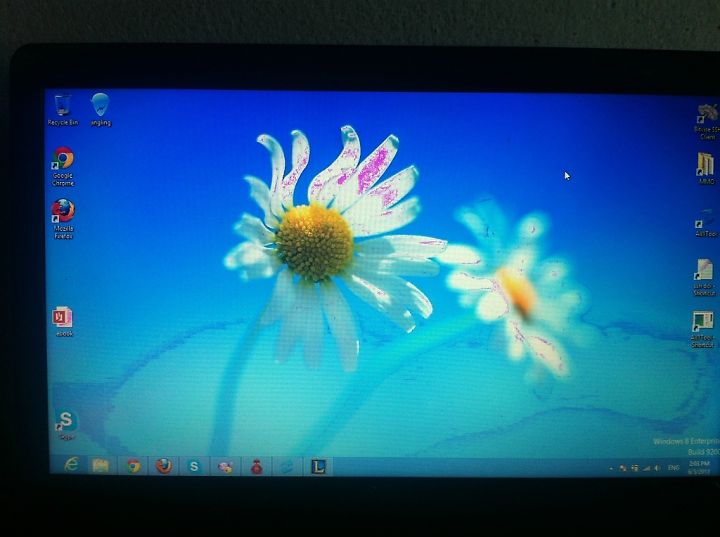 Màn hình laptop bị nhòe: Cách sửa nhanh và đơn giản nhất
25-06-2022, 11:28 pm
Màn hình laptop bị nhòe: Cách sửa nhanh và đơn giản nhất
25-06-2022, 11:28 pm
-
 Tổng hợp các cách sửa màn hình máy tính với các lỗi phổ biến nhất hiện nay
25-06-2022, 5:01 pm
Tổng hợp các cách sửa màn hình máy tính với các lỗi phổ biến nhất hiện nay
25-06-2022, 5:01 pm
-
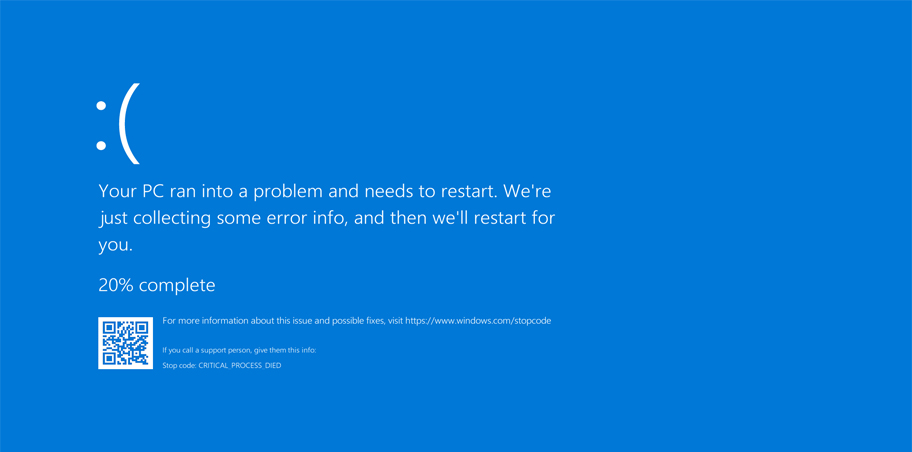 4 cách khắc phục đơn giản khi màn hình máy tính bị xanh
25-06-2022, 2:53 pm
4 cách khắc phục đơn giản khi màn hình máy tính bị xanh
25-06-2022, 2:53 pm
-
![[Cập nhật] giá màn hình laptop Asus 2022](http://benhviencongnghe88.vn/media/news/2026_gia_man_hinh_laptop_asus.jpg) [Cập nhật] giá màn hình laptop Asus 2022
25-06-2022, 11:37 am
[Cập nhật] giá màn hình laptop Asus 2022
25-06-2022, 11:37 am
-
 Máy tính không vào được win màn hình đen làm thế nào để khắc phục ?
24-06-2022, 9:20 pm
Máy tính không vào được win màn hình đen làm thế nào để khắc phục ?
24-06-2022, 9:20 pm
-
 Cáp màn hình laptop là gì? Những lỗi thường gặp phải
24-06-2022, 8:52 am
Cáp màn hình laptop là gì? Những lỗi thường gặp phải
24-06-2022, 8:52 am
-
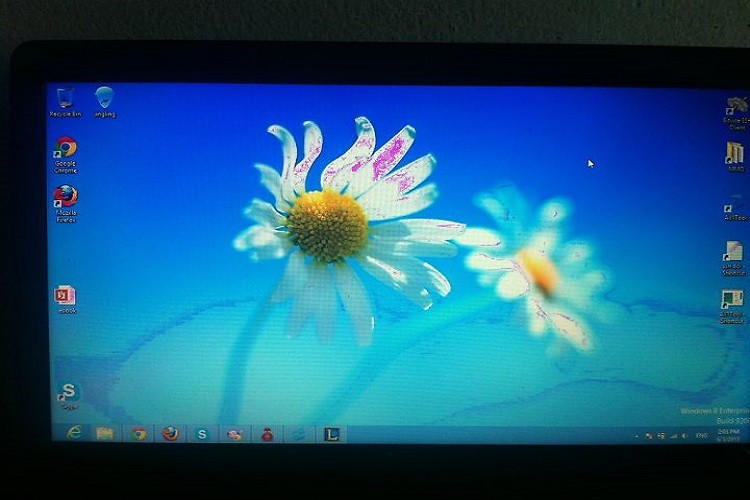 Cách khắc phục màn hình máy tính bị mờ Win 10
24-06-2022, 8:31 am
Cách khắc phục màn hình máy tính bị mờ Win 10
24-06-2022, 8:31 am




